- Beranda
- Komunitas
- Tech
- Android
(Share) Cara Menampilkan Layar Smartphone Android ke layar Laptop atau PC
TS
shuinchan
(Share) Cara Menampilkan Layar Smartphone Android ke layar Laptop atau PC
Menampilkan layar android di laptop atau pc sebenarnya dapat dilakukan dengan mudah menggunakan kabel MHL ataupun wireless hdmi seperti ezcast ataupun anycast. Sayangnya kedua alat tersebut tidak tersedia dalam paket penjualan mayoritas smartphone android saat ini apalagi wireless wifi yang harganya sekitar 200 ribu rupiah. Bagi yang ingin menampilkan layar android ke layar PC atau Laptop kemudian dapat menjalankan aplikasi android di pc atau laptop tersebut dapat menggunakan cara alternative yaitu menggunakan aplikasi mobizen dan kabel usb. Berikut tutorial lengkap cara menampilkan layar android ke layar pc atau laptop menggunakan aplikasi mobizen melalui perantara kabel usb.
Siapkan dahulu bahan yang diperlukan untuk “cara menampilkan android di pc” atau laptop yaitu smartphone android sebisa mungkin minimal speksifikasi quad core dengan ram 1 GB, kabel usb, laptop atau pc, aplikasi mobizen pc bisa download dengan klik disini dan aplikasi mobizen android dapat didownload dengan klik disini. Setelah semua tersedia dan aplikasi mobizen sukses terinstal baik pada android maupun pada PC atau Laptop, mari menuju tutorial cara menampilkan layar android di laptop atau pc menggunakan kabel usb.
Setting Mobizen Android
Langkah pertama “cara menampilkan android di pc” atau laptop adalah silahkan aktifkan dahulu opsi pengembang (developer mode) dan debugging usb (usb debugging) pada bagian setelan (setting) karena mobizen membutuhkan kedua akses ini
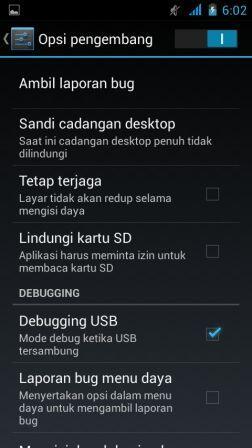
Jika sudah silahkan aktifkan sambungan internet anda kemudian buka aplikasi mobizen pada android menggunakan smartphone android tentunya. Jangan khawatir sambungan internet hanya diperlukan untuk registrasi dan masuk akun karena mobizen pada android dan mobizen pada pc harus masuk pada akun yang sama.
Jika mobizen android sukses terbuka, anda akan masuk pada halaman welcome, silahkan pilih start.
Anda akan diminta untuk memilih login melalui google (gmail), malalui facebook, atau membuat akun baru pada mobizen dengan mengklik pada email yang tertera pada choose an email for your account, silahkan pilih yang termudah menurut anda yang mana akun yang anda gunakan login pada mobizen android juga digunakan login pada mobizen pc.
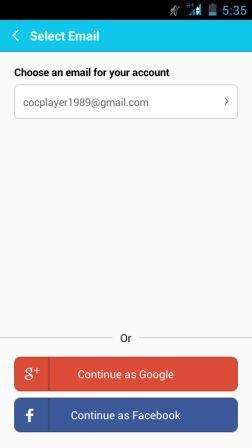
Setelah sukses login, anda akan mendapat sedikit tutorial, silahkan geser kekiri hingga pada bagian start today kemudian pilih start mobizen
Sukses masuk pada dashboard mobizen yang berisi mobile name, email, hingga record screen. Sekarang silahkan setting dahulu supaya koneksi yang digunakan adalah kabel usb, caranya silahkan klik titik berjajar tiga kebawah pada bagian kanan atas dashboard mobizen android kemudian pilih connection method setting
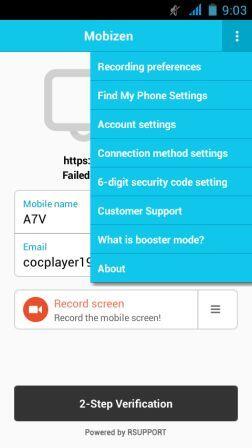
Pada usb connection silahkan geser kekanan hingga berwarna biru artinya on, sementara wifi connection dan 3g/lte connection geser kekiri hingga bewarna abu-abu artinya off. Selamat setting mobizen android telah sukses sakarang saatnya setting mobizen pada pc atau laptop.
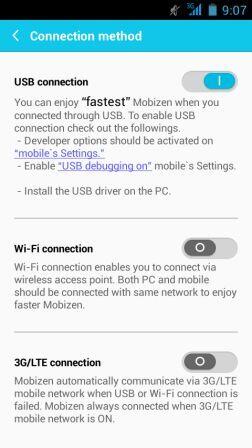
Setting Mobizen pada PC atau Laptop
Langkah awal adalah menginstal driver usb dahulu caranya sambungkan smartphone android dengan pc atau laptop menggunakan kabel usb, pada pilihan mode penyambungan, silahkan pilih cd room kemudian copy data driver pada cd room ke deskop pc atau laptop atau drive lain.
Bagi yang smartphone androidnya tidak memiliki menu cd room atau tidak terdapat driver usb, silahkan download dahulu driver usb dari mobizen denganklik disini untuk mendownload.
Jika driver telah tersedia, silahkan masuk ke menu device manager pada windows caranya untuk windows 7, control panel-hardware and sound-device manager, sedangkan untuk windows lain silahkan menyesuaikan. Jika sebelumnya anda belum pernah menginstal driver usb, anda akan mendapati salah satu perangkat yang diberi tanda seru kuning biasanya namanya terdapat kata android.
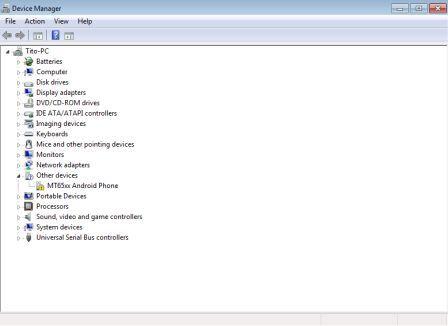
Silahkan pilih perangkat tersebut kemudian klik kanan pilih update driver software
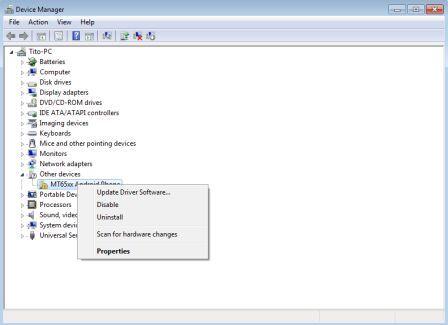
pada bagian how do you want to searh for driver software, pilih browse my computer for driver software kemudian pada bagian search for driver software in this location isi dengan tempat anda menyimpan driver usb tadi, kemudian klik next jika driver benar maka penginstalan akan dimulai.
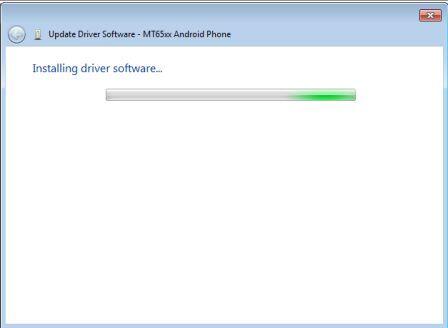
Setelah driver sukses diinstal langkah selanjutnya adalah silahkan aktifkan sambungan internet pada pc atau laptop kemudian buka aplikasi mobizen pada pc atau laptop. Anda akan diminta persetujuan usb debug pada smartphone yang anda hubungkan menggunakan kabel usb, silahkan centang always allow from this computer kemudian pilih ok.
Sama seperti mobizen pada android, pada awalnya anda akan mendapat sedikit tutorial, silahkan baca jika ingin lebih mengerti jika tidak lewati saja. Anda akan diminta diminta login, silahkan pilih cara login sama dengan saat anda login pada mobizen android misalnya jika mobizen android login menggunakan akun google email (gmail) maka mobizen pada pc atau laptop juga login menggunakan gmail dengan akun sama.
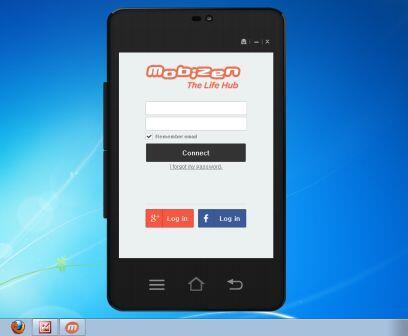
Jika sukses login, mobizen pada pc atau laptop akan melakukan serangkaian cek dan test, mungkin beberapa kali akan mengalami kegagalan seperti dibawah ini.
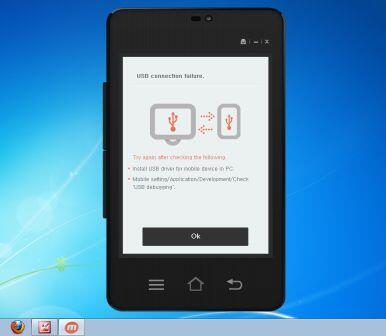
Jika gagal silahkan tutup mobizen pada pc atau laptop kemudian ulangi login lagi, jika sukses maka smartphone android terkadang akan terasa bergetar dan tampilan pada smartphone android akan muncul pada layar pc atau laptop.

Jika tampilan layar pada smartphone android sukses tampil pada layar pc atau laptop, maka anda boleh mematikan sambungan internet dan selamat menikmati menggunakan android pada layar pc atau laptop yang mana anda dapat menjalankan aplikasi android di pc atau laptop. Hati-hati karena yang digunakan sebagai perantara sambungan adalah kabel usb, maka usahakan kabel usb jangan terlalu banyak bergoyang karena dapat menyebabkan sambungan putus dan anda harus mengulangi login lagi.
Sebenarnya selain kabel usb, mobizen juga dapat menampilkan layar android di laptop atau pc menggunakan Wifi atau 3G/LTE, namun berdasarkan percobaan saya yang paling nyaman adalah menggunakan kabel usb karena saat saya coba menggunakan 3G gerakannya putus-putus dan juga menyedot kuota internet. Sekian info mengenai cara menampilkan layar android pada pcatau laptop, semoga bermanfaat dan terima kasih atas kunjungannya.
Contoh bermain game Max Payne Mobile menggunakan Mobizen Laptop

Siapkan dahulu bahan yang diperlukan untuk “cara menampilkan android di pc” atau laptop yaitu smartphone android sebisa mungkin minimal speksifikasi quad core dengan ram 1 GB, kabel usb, laptop atau pc, aplikasi mobizen pc bisa download dengan klik disini dan aplikasi mobizen android dapat didownload dengan klik disini. Setelah semua tersedia dan aplikasi mobizen sukses terinstal baik pada android maupun pada PC atau Laptop, mari menuju tutorial cara menampilkan layar android di laptop atau pc menggunakan kabel usb.
Setting Mobizen Android
Langkah pertama “cara menampilkan android di pc” atau laptop adalah silahkan aktifkan dahulu opsi pengembang (developer mode) dan debugging usb (usb debugging) pada bagian setelan (setting) karena mobizen membutuhkan kedua akses ini
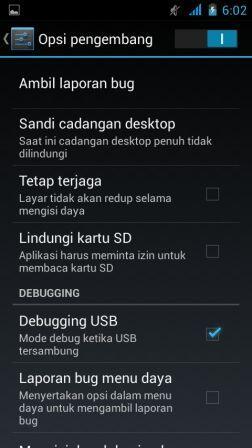
Jika sudah silahkan aktifkan sambungan internet anda kemudian buka aplikasi mobizen pada android menggunakan smartphone android tentunya. Jangan khawatir sambungan internet hanya diperlukan untuk registrasi dan masuk akun karena mobizen pada android dan mobizen pada pc harus masuk pada akun yang sama.
Jika mobizen android sukses terbuka, anda akan masuk pada halaman welcome, silahkan pilih start.
Anda akan diminta untuk memilih login melalui google (gmail), malalui facebook, atau membuat akun baru pada mobizen dengan mengklik pada email yang tertera pada choose an email for your account, silahkan pilih yang termudah menurut anda yang mana akun yang anda gunakan login pada mobizen android juga digunakan login pada mobizen pc.
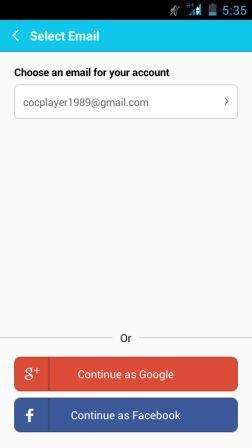
Setelah sukses login, anda akan mendapat sedikit tutorial, silahkan geser kekiri hingga pada bagian start today kemudian pilih start mobizen
Sukses masuk pada dashboard mobizen yang berisi mobile name, email, hingga record screen. Sekarang silahkan setting dahulu supaya koneksi yang digunakan adalah kabel usb, caranya silahkan klik titik berjajar tiga kebawah pada bagian kanan atas dashboard mobizen android kemudian pilih connection method setting
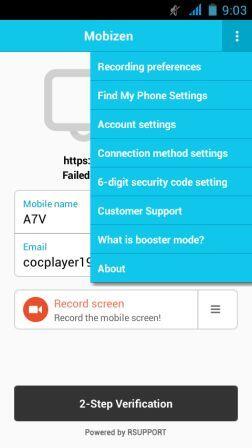
Pada usb connection silahkan geser kekanan hingga berwarna biru artinya on, sementara wifi connection dan 3g/lte connection geser kekiri hingga bewarna abu-abu artinya off. Selamat setting mobizen android telah sukses sakarang saatnya setting mobizen pada pc atau laptop.
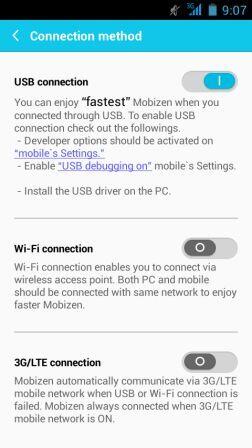
Setting Mobizen pada PC atau Laptop
Langkah awal adalah menginstal driver usb dahulu caranya sambungkan smartphone android dengan pc atau laptop menggunakan kabel usb, pada pilihan mode penyambungan, silahkan pilih cd room kemudian copy data driver pada cd room ke deskop pc atau laptop atau drive lain.
Bagi yang smartphone androidnya tidak memiliki menu cd room atau tidak terdapat driver usb, silahkan download dahulu driver usb dari mobizen denganklik disini untuk mendownload.
Jika driver telah tersedia, silahkan masuk ke menu device manager pada windows caranya untuk windows 7, control panel-hardware and sound-device manager, sedangkan untuk windows lain silahkan menyesuaikan. Jika sebelumnya anda belum pernah menginstal driver usb, anda akan mendapati salah satu perangkat yang diberi tanda seru kuning biasanya namanya terdapat kata android.
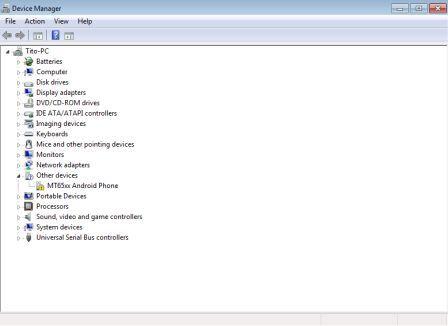
Silahkan pilih perangkat tersebut kemudian klik kanan pilih update driver software
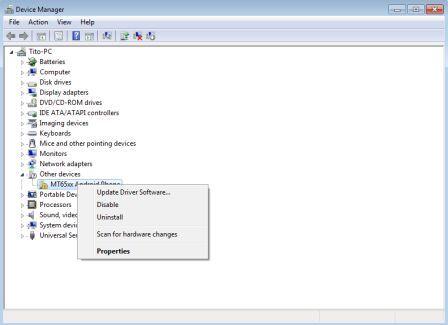
pada bagian how do you want to searh for driver software, pilih browse my computer for driver software kemudian pada bagian search for driver software in this location isi dengan tempat anda menyimpan driver usb tadi, kemudian klik next jika driver benar maka penginstalan akan dimulai.
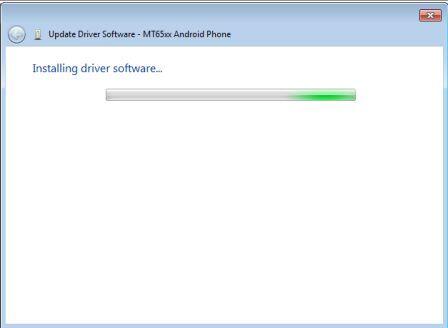
Setelah driver sukses diinstal langkah selanjutnya adalah silahkan aktifkan sambungan internet pada pc atau laptop kemudian buka aplikasi mobizen pada pc atau laptop. Anda akan diminta persetujuan usb debug pada smartphone yang anda hubungkan menggunakan kabel usb, silahkan centang always allow from this computer kemudian pilih ok.
Sama seperti mobizen pada android, pada awalnya anda akan mendapat sedikit tutorial, silahkan baca jika ingin lebih mengerti jika tidak lewati saja. Anda akan diminta diminta login, silahkan pilih cara login sama dengan saat anda login pada mobizen android misalnya jika mobizen android login menggunakan akun google email (gmail) maka mobizen pada pc atau laptop juga login menggunakan gmail dengan akun sama.
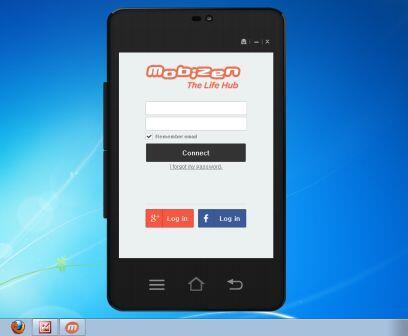
Jika sukses login, mobizen pada pc atau laptop akan melakukan serangkaian cek dan test, mungkin beberapa kali akan mengalami kegagalan seperti dibawah ini.
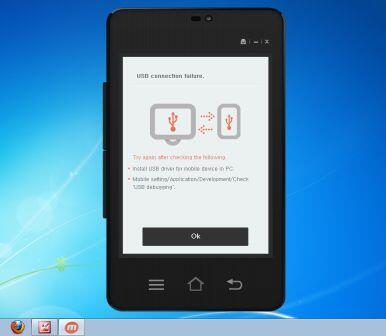
Jika gagal silahkan tutup mobizen pada pc atau laptop kemudian ulangi login lagi, jika sukses maka smartphone android terkadang akan terasa bergetar dan tampilan pada smartphone android akan muncul pada layar pc atau laptop.

Jika tampilan layar pada smartphone android sukses tampil pada layar pc atau laptop, maka anda boleh mematikan sambungan internet dan selamat menikmati menggunakan android pada layar pc atau laptop yang mana anda dapat menjalankan aplikasi android di pc atau laptop. Hati-hati karena yang digunakan sebagai perantara sambungan adalah kabel usb, maka usahakan kabel usb jangan terlalu banyak bergoyang karena dapat menyebabkan sambungan putus dan anda harus mengulangi login lagi.
Sebenarnya selain kabel usb, mobizen juga dapat menampilkan layar android di laptop atau pc menggunakan Wifi atau 3G/LTE, namun berdasarkan percobaan saya yang paling nyaman adalah menggunakan kabel usb karena saat saya coba menggunakan 3G gerakannya putus-putus dan juga menyedot kuota internet. Sekian info mengenai cara menampilkan layar android pada pcatau laptop, semoga bermanfaat dan terima kasih atas kunjungannya.
Contoh bermain game Max Payne Mobile menggunakan Mobizen Laptop

Diubah oleh shuinchan 30-01-2016 14:38
nomorelies memberi reputasi
1
87.6K
6
Guest
Tulis komentar menarik atau mention replykgpt untuk ngobrol seru
Urutan
Terbaru
Terlama
Guest
Tulis komentar menarik atau mention replykgpt untuk ngobrol seru
Komunitas Pilihan